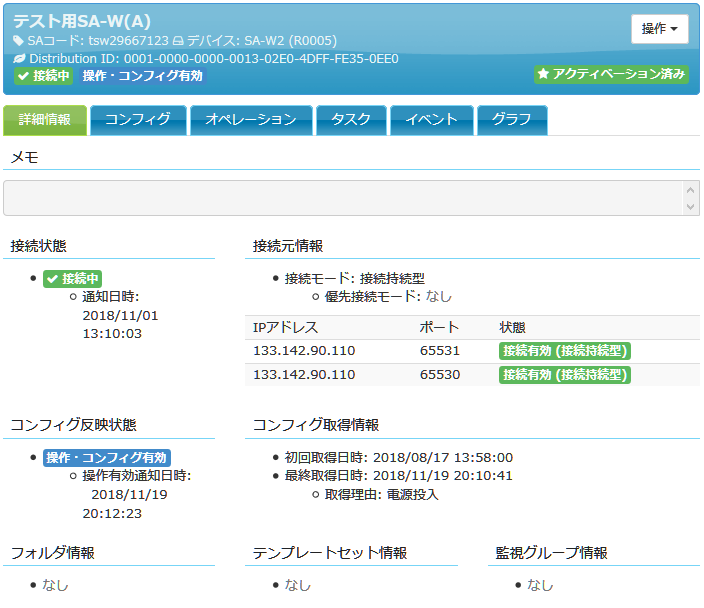テスト用コンフィグの作成と反映
SACMコントロールパネルからのリモートオペレーションが可能となる最低限のテスト用コンフィグを設定する手順を説明します。
このタスクについて
コンフィグ作成作業の流れをを理解し、各種オペレーションの実行テストが可能な構成を用意できます。
始める前に
- コンフィグ取得可否のテスト を実施しSACMの利用が可能なアクセス回線であることを確認してください。
手順
- コンフィグ変更ウインドウのモジュール0タブを開く
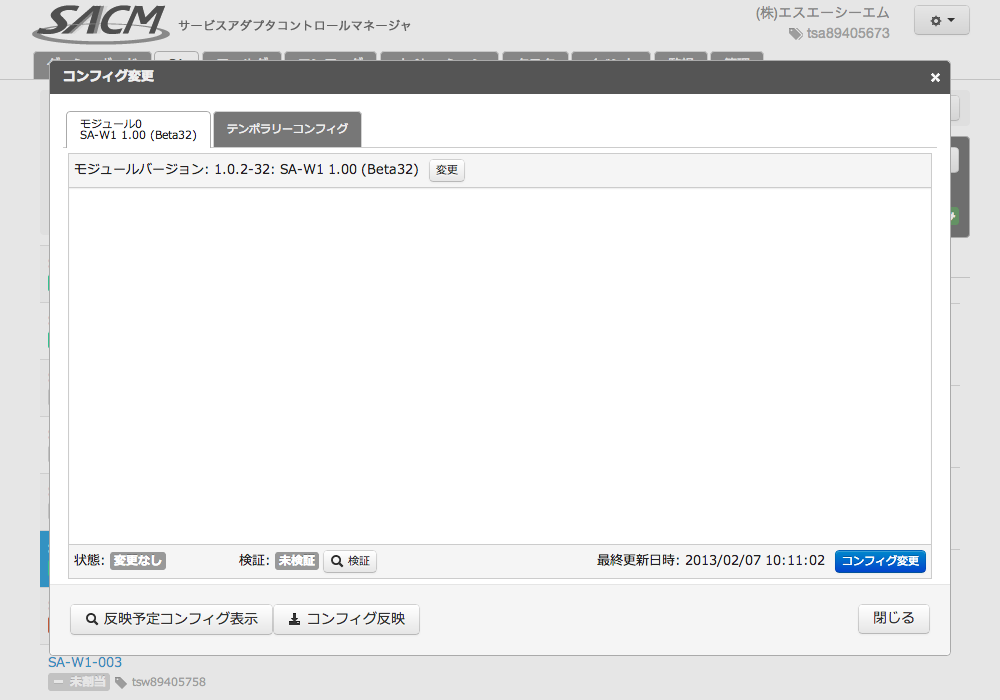
- のテキストフォームにテスト用コンフィグを入力する
- 各種接続サービスに対応するテスト用コンフィグを紹介します。いずれか一つを使用してください。
- PPPoE型のアクセス回線を使用する場合は接続サービスのアカウント情報を用意する必要があります。
- IPoE型のアクセス回線を使用する場合は実際の接続サービスのほか、他のインターネットアクセスルータ等(NAT環境)を利用できます。
- 検証ボタンを押し、入力したコンフィグの正当性を検証する
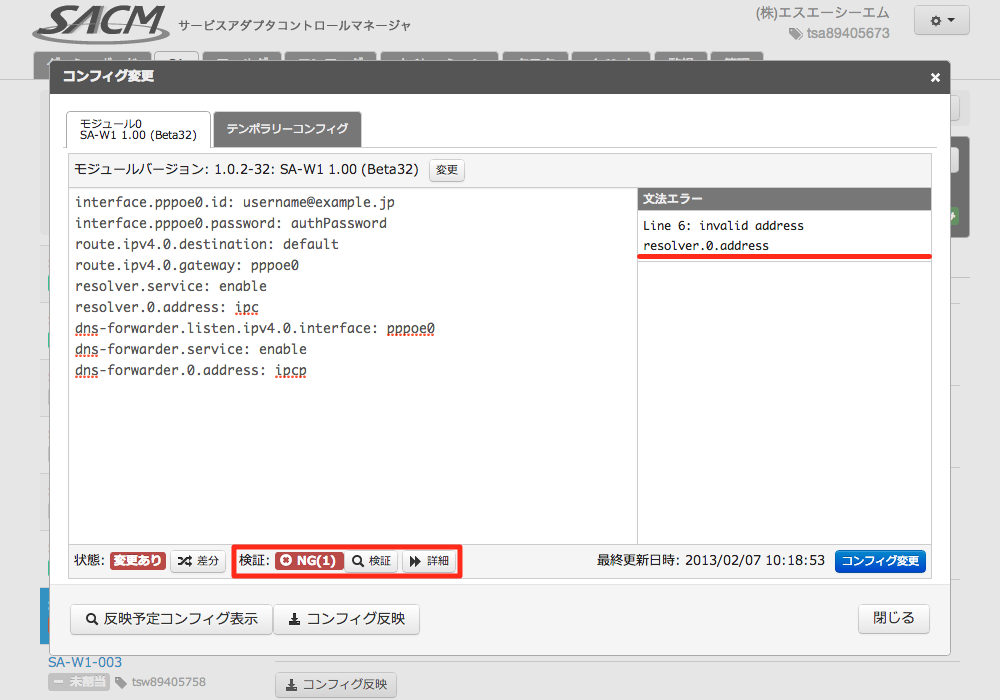
- コンフィグにエラーがある場合はNG(エラー数)のように表示されます。また、詳細ボタンを押すとエラーの内容が表示されます。
- 検証しOKが表示されたらコンフィグ変更ボタンを押して適用し、閉じるを押してコンフィグ変更ウインドウを閉じる

- サービスアダプタ管理画面にてコンフィグ反映ボタンを押し、コンフィグ反映ウインドウを表示する。その後次回起動時反映を選択し、コンフィグ反映ボタンを押す
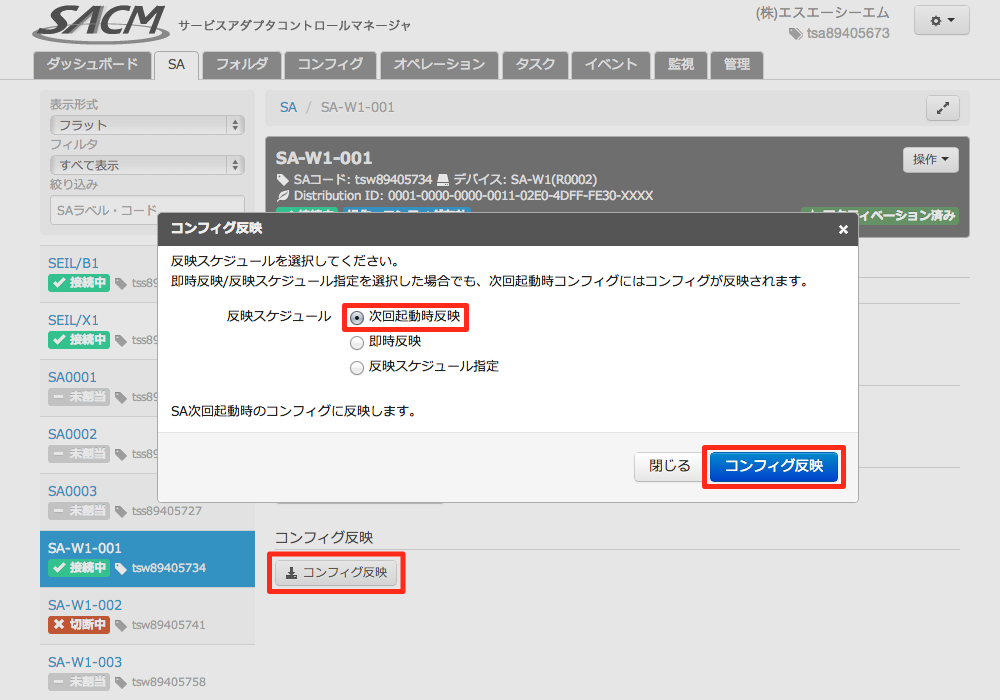
- サービスアダプタをインターネットアクセス回線に接続し、電源を接続する
- SACMコントロールパネルの「イベント」サブタブを確認する
- 操作用接続確認が完了すると「操作用接続・コンフィグ反映有効」が記録されます。また、その後5分程度以内に「Heartbeatによる接続通知」が記録されます。
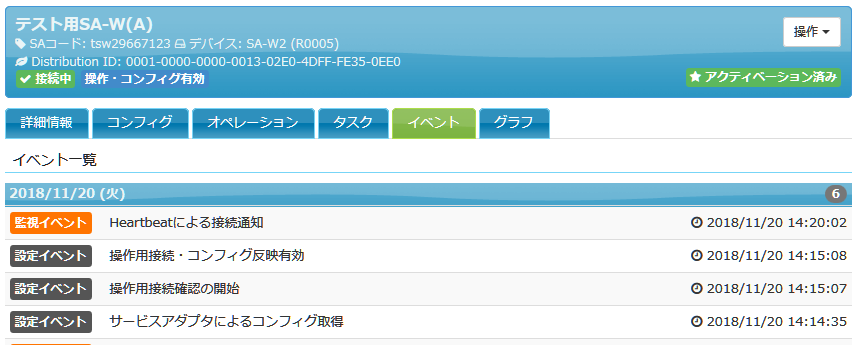 ヒント:モジュール同期(ファームウェア更新)が行われた場合は「サービスアダプタによるコンフィグ取得」から「操作用接続・コンフィグ反映有効」までが2回記録されます。
ヒント:モジュール同期(ファームウェア更新)が行われた場合は「サービスアダプタによるコンフィグ取得」から「操作用接続・コンフィグ反映有効」までが2回記録されます。 - SACMコントロールパネルの詳細情報サブタブを確認する
- 接続状態欄に「接続中」と表示されます。
- コンフィグ反映状態欄に「操作・コンフィグ有効」と表示されます。
- 接続元情報欄にサービスアダプタまたは上位のNAT装置のグローバルIPアドレス(IPv4またはIPv6)が表示されます。